Как настроить секции и этажи
Секции и этажи позволяют системе эффективно распределять задания на уборку между горничными с учётом времени, необходимого на каждый номер и его расположения в здании.
Например, в отеле есть номера категории люкс, на уборку которых требуется 30 минут, и номера стандарт — на них уходит 15 минут. Эти номера могут находиться на разных этажах или в противоположных крыльях здания.
Чтобы избежать неэффективных переходов между зонами и равномерно распределить нагрузку, используется настройка секций и этажей. После её применения система при распределении учтёт:
В результате, если, например, на смене работают 2 горничные, система автоматически распределит зоны так, чтобы каждая обслуживала свою секцию. При необходимости, после выполнения задач в первой секции, сотрудник будет перенаправлен в другую с учётом оставшегося рабочего времени и объёма задач.
Например, в отеле есть номера категории люкс, на уборку которых требуется 30 минут, и номера стандарт — на них уходит 15 минут. Эти номера могут находиться на разных этажах или в противоположных крыльях здания.
Чтобы избежать неэффективных переходов между зонами и равномерно распределить нагрузку, используется настройка секций и этажей. После её применения система при распределении учтёт:
- длительность уборки каждого типа номера
- расположение номеров (по этажам и секциям)
- количество горничных в смене
В результате, если, например, на смене работают 2 горничные, система автоматически распределит зоны так, чтобы каждая обслуживала свою секцию. При необходимости, после выполнения задач в первой секции, сотрудник будет перенаправлен в другую с учётом оставшегося рабочего времени и объёма задач.
Добавление этажей и секций
→ Перейдите в основные настройки отеля — вкладка «Хаускипинг»
*_Если в отеле несколько этажей, укажите их количество в поле «Количество этажей»

*_Если этаж один, можно разделить его на секции
→ Нажмите кнопку «+»
→ В выпадающем списке отметьте нужное количество секций
→ Нажмите кнопку «+»
→ В выпадающем списке отметьте нужное количество секций
→ Нажмите на кнопку «Сохранить»
Назначение номеров по этажам
→ Перейдите в раздел Хаускипинг - Секции
→ В строке «Отель» выберите нужный объект из выпадающего списка
→ Если у вас только один отель, он будет выбран по умолчанию
→ Если у вас только один отель, он будет выбран по умолчанию
→ В строке «Тип» выберите вариант «Этажи»

→ Нажмите кнопку «+» и выберите этаж, который нужно настроить
→ В появившемся блоке нажмите на иконку шестерёнки
→ В выпадающем списке отметьте номера, относящиеся к этому этажу
→ В выпадающем списке отметьте номера, относящиеся к этому этажу
→ Нажмите кнопку «+», выберите следующий этаж и укажите соответствующие номера
*_Если у вас всего два этажа и вы уже указали номера для первого, для второго можно выбрать пункт «Все остальные» - это автоматически отнесёт остальные номера ко второму этажу
*_Если у вас всего два этажа и вы уже указали номера для первого, для второго можно выбрать пункт «Все остальные» - это автоматически отнесёт остальные номера ко второму этажу
→ Сохраните изменения, нажав на иконку дискеты
Назначение номеров по секциям
→ В строке «Тип» выберите «Секции»
→ Нажмите кнопку «+» и выберите нужную секцию
→ Нажмите кнопку «+» и выберите нужную секцию
→ В появившемся блоке нажмите на шестерёнку
→ Отметьте номера, входящие в выбранную секцию
→ Отметьте номера, входящие в выбранную секцию
→ Повторите действия для остальных секций
→ Для последней секции можно использовать пункт «Все остальные», если номера в ней ещё не распределены
→ Сохраните настройки, нажав на иконку дискеты
→ После настройки этажей или секций сотрудник с ролью «Супервизор» сможет автоматически распределять задания на уборку по ним
→ Для последней секции можно использовать пункт «Все остальные», если номера в ней ещё не распределены
→ Сохраните настройки, нажав на иконку дискеты
→ После настройки этажей или секций сотрудник с ролью «Супервизор» сможет автоматически распределять задания на уборку по ним
Автоматическое распределение заданий на уборку
→ Перейдите в раздел Хаускипинг → Распределение заданий на уборку
→ В строке «Отель» выберите объект
→ Если отель один — он будет выбран автоматически
→ Укажите дату, на которую требуется распределить задания
→ Если отель один — он будет выбран автоматически
→ Укажите дату, на которую требуется распределить задания
→ В строках «Этажи» или «Секции» выберите нужные параметры - в зависимости от того, как настроена система
→ В строке «Горничные» отметьте сотрудников, между которыми необходимо распределить задания

→ При необходимости задайте дополнительные параметры:
→ Статус номера — чтобы учитывать только номера с определённым статусом
→ Статус уборки — чтобы фильтровать задания по типу уборки
*_Если нужно учесть все статусы, оставьте поля пустыми
→ Статус номера — чтобы учитывать только номера с определённым статусом
→ Статус уборки — чтобы фильтровать задания по типу уборки
*_Если нужно учесть все статусы, оставьте поля пустыми
→ Нажмите кнопку «Предпросмотр» — система автоматически распределит задания по выбранным горничным с учётом длительности и статуса уборки
В открывшейся таблице отобразятся:
- Номера, подлежащие уборке
- Тип номера и тип кровати
- Статус уборки
- Время, необходимое на уборку каждого номера и общее время по каждой горничной
→ Нажав на строку с номером откроется меню дополнительных опций
В этом меню вы можете:
→ Установить новый статус уборки, нажав на иконку карандаша
→ Установить новый статус уборки, нажав на иконку карандаша
→ Назначить уборку выбранного номера другой горничной, нажав на иконку человечка и выбрав нужную из выпадающего списка
→ Также это можно делать перетягиванием строки с номером между горничными
→ Также это можно делать перетягиванием строки с номером между горничными
→ Удалить номер из задания на уборку нажав на иконку крестика
→ При необходимости, вы можете скачать таблицу распределения заданий на уборку в формате Excel целиком, нажав на кнопку “Скачать”
→ Или скачать индивидуальную таблицу для каждой горничной, нажав на стрелочку рядом с именем сотрудника
→ Или скачать индивидуальную таблицу для каждой горничной, нажав на стрелочку рядом с именем сотрудника
→ Для сброса сформированной таблицы, нажмите на кнопку "Очистить"
*_Если вас все устраивает, нажмите на кнопку «Применить» - система автоматически отправит задания горничным в личные кабинет
*_Если вас все устраивает, нажмите на кнопку «Применить» - система автоматически отправит задания горничным в личные кабинет
Была ли вам полезна статья?



